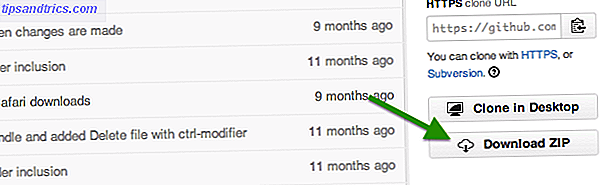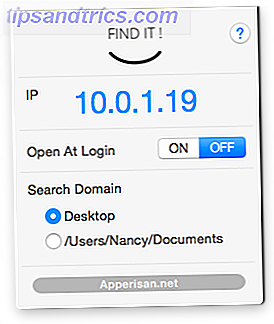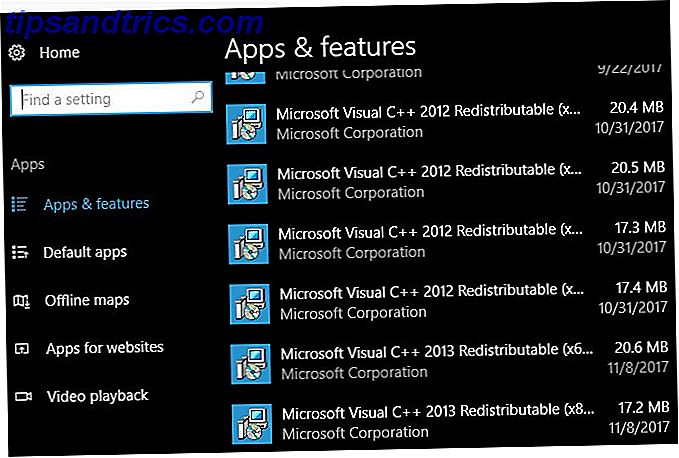
¿Al ver un error DLL en su PC con Windows? Estos errores comunes Los 5 errores de Windows más comunes y cómo solucionarlos Los 5 errores de Windows más comunes y cómo solucionarlos No permita que una pantalla azul de la muerte arruine su experiencia de Windows. Hemos recopilado las causas y soluciones de los errores de Windows más comunes para que pueda solucionarlos cuando aparezcan. Leer más es frustrante para solucionar problemas porque a menudo tiene que pasar por varios pasos para encontrar el problema.
Repasemos algunos de los errores DLL más comunes y pasemos por el proceso de solución de problemas irritantes.
¿Qué es una DLL?
Ayuda a comprender lo que significa su mensaje de error antes de comenzar a solucionarlo. DLL significa Dynamic Link Library . Esencialmente, estos archivos son una parte central de Windows y permiten que los programas realicen una variedad de funciones sin escribirlos desde cero cada vez.
Por ejemplo, un programa puede acceder a un archivo DLL cuando quiere mostrar un mensaje en la pantalla. Los 12 errores de Windows más ridículos de todos los tiempos Los 12 errores de Windows más ridículos de todos los tiempos Probablemente vea muchos mensajes de error aburridos de Windows todos los días. Ven a disfrutar de algunos ridículos, solo para reír. Lee mas . Utiliza el DLL apropiado para crear este cuadro en lugar de que los desarrolladores tengan que crear uno nuevo. Esto da como resultado una mayor eficiencia para los programadores y la estandarización en Windows.
Pero cuando algo sale mal, ese archivo DLL puede desaparecer. Y debido a que muchos programas pueden compartir una DLL en su PC (incluso al mismo tiempo), a menudo un error DLL no indica un problema con una sola aplicación. Esto es parte de lo que hace que la resolución de problemas sea dolorosa.
Errores comunes de DLL
Como se puede imaginar, algunas DLL aparecen en los mensajes de error con más frecuencia que otras. Estas son algunas de las DLL más conocidas por causar problemas.
MSVCP140, MSVCP120, MSVCP110 y MSVCP100
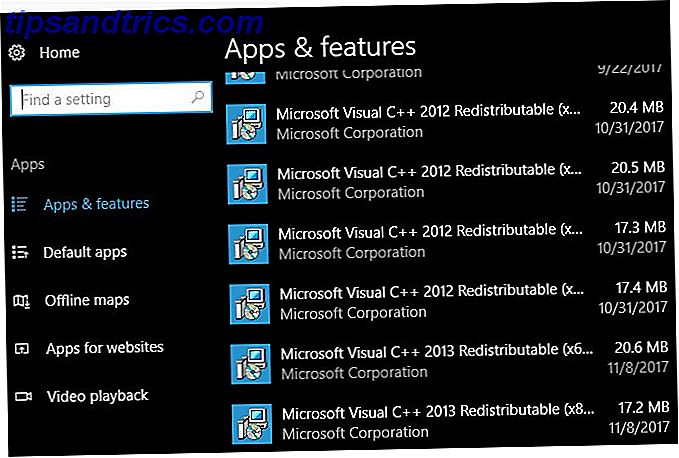
Las cuatro son versiones diferentes (14.0, 10.0, etc.) de la misma DLL. MSVC significa Microsoft Visual C ++, un formato extremadamente común para las aplicaciones de Windows.
Lo más probable es que si abre la lista de programas instalados, verá varias entradas etiquetadas como redistribuible de Microsoft Visual C ++ 20xx . Cada vez que instale un programa que necesite una versión particular de este paquete, le pedirá que lo haga o no funcionará.
Debido a que este archivo es utilizado por tantas aplicaciones, comúnmente aparece en errores. Cómo corregir errores de tiempo de ejecución de Windows Visual C ++ Cómo corregir errores de tiempo de ejecución de Windows Visual C ++ Los errores de Visual C ++ son un problema común para los usuarios de Windows. ¿Pero sabes cómo solucionarlos? Lee mas . Los usuarios informan sobre problemas al ejecutar Skype, la aplicación WordPress y varios juegos.
MSVCR100, MSVCR71
Estas dos DLL son compañeras de las anteriores. Mientras que el CP en esos significa C ++, estos archivos contienen bibliotecas en el lenguaje de programación C. Estos dos números son nuevamente versiones diferentes del mismo archivo, y es probable que tenga múltiples versiones instaladas gracias a la compatibilidad del programa.
Como estos son tan comunes, a menudo aparecen errores cuando inicia una variedad de software.
VCRUNTIME140
El "enlace" en Dynamic Link Library existe por una razón: aquí hay otra DLL relacionada con las dos primeras. Las versiones 7 a 13 de las DLL de biblioteca de Visual C ++ usaban un nombre diferente para cada versión, lo que daba como resultado los archivos comunes anteriores. Comenzando con la versión 14, los programas que usan cualquiera de los dos idiomas tienen que enlazar a otro DLL nuevo. Su nombre es VCRUNTIME, que cambia con cada nueva versión.
Se sabe que este error ocurre cuando se intenta ejecutar el software Adobe Creative Cloud. Una guía completa para principiantes de Adobe Photoshop Creative Cloud Una guía completa para principiantes de Adobe Photoshop Creative Cloud ¿Te encuentras abrumado por Photoshop? ¿No estás seguro de cómo realizar incluso las tareas más simples? En esta guía, echamos un vistazo a los fundamentos absolutos del software de Adobe. Lea más, así como Kodi.
D3DX9_43
Aquí hay una DLL con una raíz diferente. El DX en este nombre de archivo se refiere a Microsoft DirectX, una colección de API para ejecutar juegos y aplicaciones multimedia. El 43 en el título se refiere a una versión específica, por lo que también puede ver esto con otro número.
Como tu computadora solo usa DirectX para estos programas intensivos, es probable que veas este error al iniciar un videojuego.
Lame_enc
Lame_enc no es un insulto para tu PC. Hace referencia al codificador LAME (LAME no es un codificador de MP3) que permite que el software de audio se convierta a MP3. Debido a las patentes de software The Death of MP3: Una breve historia del formato de audio favorito del mundo The Death of MP3: Una breve historia del formato de audio favorito del mundo La fundación alemana propietaria de la patente del venerable "antiguo" formato de música MP3 recientemente anunció que Dejarían que su patente caduque. Lea más, los programas legalmente no pueden incluir software de codificación MP3. Por lo tanto, deberá instalar LAME por su cuenta.
La mayoría de los usuarios que ven este error tendrán LAME instalado para su uso en Audacity 2.2.0 Funciones que necesita saber sobre Audacity 2.2.0 Funciones que necesita saber A Audacity nunca le ha faltado características, pero viene la última versión con algunas mejoras serias. Sigue leyendo para ver las novedades. Lee mas . Si no está usando Audacity, probablemente verá este error cuando intente cargar o guardar un MP3.
Antes de seguir todos los pasos de solución de problemas a continuación, asegúrese de tener realmente LAME instalado. Si ve un mensaje de Audacity que comienza con Audacity no exporta archivos MP3 directamente ..., descargue LAME y vuelva a intentarlo.
NTDLL
Probablemente el error más grave en la lista, NTDLL es un archivo que maneja las funciones del kernel NT. NT solía significar Nueva Tecnología y una vez fue parte del nombre del producto de Windows, pero ahora solo se incluye en la información técnica de Windows.
Los errores acerca de esta DLL a menudo son causados por problemas con el controlador o un problema con la interfaz de Windows con un programa. Debido a que este archivo maneja las funciones del sistema de bajo nivel, los bloqueos a menudo impiden el inicio en Windows.
Cómo solucionar problemas de errores de DLL
Ahora que hemos revisado algunos de los errores más comunes, repasemos el proceso general de solución de problemas. Solución de problemas de Windows para Dummies Solución de problemas de Windows para Dummies Windows toma mucha basura por problemas fuera de su control. Obtenga información acerca de los problemas más importantes que las personas anotan incorrectamente en Windows y cómo solucionarlos realmente. Lee mas . Tenga en cuenta que estos son pasos genéricos de solución de problemas y es posible que no se apliquen a todos los errores. Pero si obtiene un error porque faltan archivos DLL, esta secuencia ayudará.
- Reiniciar
- Compruebe la DLL que falta
- Instalar actualizaciones de Windows
- Reinstale el programa afectado
- Actualizar los controladores relevantes
- Realice una comprobación de archivos del sistema
- Buscar malware
- Vuelva a registrar la DLL
- Pruebe una restauración del sistema
- Restablecer Windows
Paso 0: qué no hacer
Cuando solucione los errores de DLL, seguramente se encontrará con sitios web que afirman que pueden solucionar todos sus problemas con una simple descarga del archivo DLL que necesita. No descargue archivos DLL de estos sitios web .
Al igual que las utilidades de actualización de controladores, no tiene manera de saber de dónde obtuvieron estos DLL. Por lo tanto, es casi seguro que no son oficiales, a menudo están desactualizados y podrían contener malware. Además, reemplazar una sola DLL a menudo no es suficiente para solucionar el problema, lo que significa que rastrear una nueva es una pérdida de tiempo.
Además, evite saltar directamente al archivo DLL específico que causa el error y no busque en el Registro de Windows. Estos pasos avanzados no son necesarios en la mayoría de los casos, y fácilmente podría terminar causando más problemas. ¿Cómo no estropear accidentalmente el registro de Windows? ¿Cómo no estropear accidentalmente el registro de Windows? ¿Trabajando con el registro de Windows? Tome nota de estos consejos, y será mucho menos probable que haga un daño duradero a su PC. Lee mas .
Paso 1: reiniciar
Como con la mayoría de los problemas, reiniciar debería ser lo que intente primero. ¿Por qué reiniciar su computadora soluciona tantos problemas? ¿Por qué el reinicio de su computadora soluciona tantos problemas? "¿Has intentado reiniciar?" Es un consejo técnico que se usa mucho, pero hay una razón: funciona. No solo para PC, sino también para una amplia gama de dispositivos. Explicamos por qué. Lee mas . Si tienes suerte, tu problema es solo un fallo menor y un reinicio lo aclarará. Guarde su trabajo, reinicie y pruebe lo que haya causado el error nuevamente.
Paso 2: busca la DLL faltante
No es probable ya que Windows protege las carpetas. 5 Carpetas y archivos predeterminados de Windows que nunca debería tocar 5 Carpetas y archivos predeterminados de Windows que nunca debería tocar Windows contiene innumerables archivos y carpetas predeterminados, muchos de los cuales el usuario promedio no debe tocar. Aquí hay cinco carpetas que debe dejar en paz para evitar dañar su sistema. Lea más que contenga DLL, pero usted (o un programa) puede haber eliminado una DLL por error. Compruebe la Papelera de reciclaje para el archivo DLL en cuestión y restaurarlo si lo encuentra allí. Si cree que lo borró pero ya vació la Papelera de reciclaje, use un programa de restauración. Las mejores herramientas gratuitas de recuperación de datos para Windows Las mejores herramientas gratuitas de recuperación de datos para Windows La pérdida de datos puede aparecer en cualquier momento. Destacaremos las mejores herramientas gratuitas de recuperación de datos para Windows para ayudarlo a recuperar sus valiosos archivos. Lee mas .
Paso 3: instala las actualizaciones de Windows
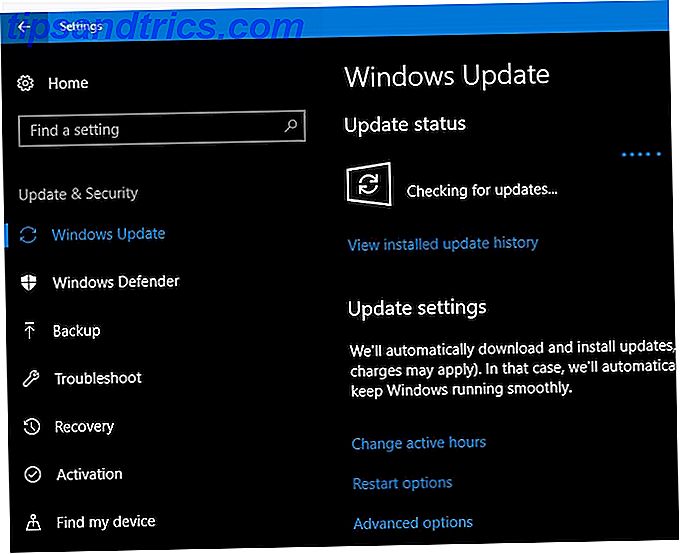
Dado que muchos errores DLL están relacionados con las bibliotecas distribuidas por Microsoft, buscando actualizaciones de Windows Cómo descubrir todo lo último sobre la actualización de Windows Cómo descubrir todo lo último sobre la actualización de Windows Una vez al mes el martes de parches, Microsoft publica actualizaciones acumulativas para todos los Windows usuarios. Le mostraremos cómo recopilar información sobre actualizaciones y sobre la configuración de Windows Update que debe conocer. Leer más puede resolver problemas mediante la descarga de las versiones más recientes. Esto es especialmente importante si ha pospuesto la instalación de actualizaciones 7 formas de desactivar temporalmente Windows Update en Windows 10 7 maneras de desactivar temporalmente Windows Update en Windows 10 Windows Update mantiene su sistema parchado y seguro. En Windows 10, está a merced del cronograma de Microsoft, a menos que sepa configuraciones y ajustes ocultos. Por lo tanto, mantenga la actualización de Windows bajo control. Lee más por un tiempo.
Después de instalar las actualizaciones disponibles, reinicie su sistema nuevamente para asegurarse de que se apliquen.
Paso 4: reinstalar el programa afectado
A veces, un programa en particular puede tropezarse al acceder a un archivo DLL. Vale la pena desinstalar cualquier programa que esté dando el error y volver a instalar una copia nueva. Esto puede ser un poco de trabajo dependiendo de lo que le está dando el problema, pero es un paso importante.
Paso 5: actualiza los controladores relevantes
Si aparece el error DLL al tratar con una pieza específica de hardware, debe actualizar los controladores apropiados. Por ejemplo, si ve el error cada vez que intenta imprimir, intente actualizar el controlador de su impresora. Actualice su controlador de tarjeta gráfica Cómo encontrar y reemplazar controladores obsoletos de Windows Cómo encontrar y reemplazar controladores obsoletos de Windows Sus controladores pueden estar desactualizados y necesitan actualización, pero ¿cómo deben saberlo? Primero, ¡no lo arregles si no está roto! Sin embargo, si los controladores necesitan actualización, estas son sus opciones. Lea más si el error ocurre durante tareas intensivas en gráficos, como el lanzamiento de un juego.
Paso 6: realizar una comprobación de archivo del sistema
A continuación, debe intentar ejecutar el comando SFC (Comprobador de archivos del sistema) Cómo reparar archivos del sistema dañados de Windows con un comando Cómo reparar archivos del sistema dañados de Windows con un comando Si ve problemas extraños en Windows, podría ser debido al sistema archivos corruptos. A continuación, le mostramos cómo solucionarlos con el Comprobador de archivos del sistema. Lee mas . Esto hace que Windows compruebe varios archivos del sistema y corrige los que faltan o están dañados Cómo reparar una instalación dañada de Windows 10 Cómo reparar una instalación dañada de Windows 10 La corrupción del sistema es lo peor que le puede pasar a su instalación de Windows. Le mostramos cómo volver a poner a Windows 10 en marcha cuando sufre de BSOD, errores de controlador u otros problemas inexplicables. Lee mas .
Para hacerlo, escriba cmd en el menú Inicio. Haga clic con el botón derecho en su entrada y seleccione Ejecutar como administrador . Luego, ingrese el siguiente comando:
sfc /scannow Este escaneo llevará un tiempo, por lo tanto, ejecútelo cuando tenga unos minutos. Cuando termine, Windows le dirá si encontró algún problema.
Paso 7: buscar malware
Si bien los errores DLL no son necesariamente causados por malware, podrían serlo. Quizás una infección dañó un archivo DLL en el pasado o está jugando con uno ahora. Ejecute un análisis con su antivirus y luego use la versión gratuita de Malwarebytes para obtener una segunda opinión, solo para descartarla.
Paso 8: vuelve a registrar la DLL
En este punto, vale la pena intentar anular el registro y volver a registrar el archivo DLL. Esto obliga a Windows a "olvidar" la DLL por un momento y restablece el componente, lo que puede solucionar el problema.
Abra otro Símbolo de sistema elevado Comandos de CMD de Windows esenciales que debe conocer Comandos esenciales de CMD de Windows que debe conocer La sombría interfaz del símbolo del sistema es su puerta de acceso a las herramientas avanzadas de Windows. Le mostramos los comandos esenciales de CMD que le permitirán acceder a ellos. Lea más escribiendo cmd en el menú Inicio, luego haga clic derecho y seleccione Ejecutar como administrador . Escriba los siguientes comandos uno a la vez, agregando el nombre de la DLL problemática:
regsvr32 /u FILENAME.dll regsvr32 FILENAME.dll Paso 9: prueba una restauración del sistema
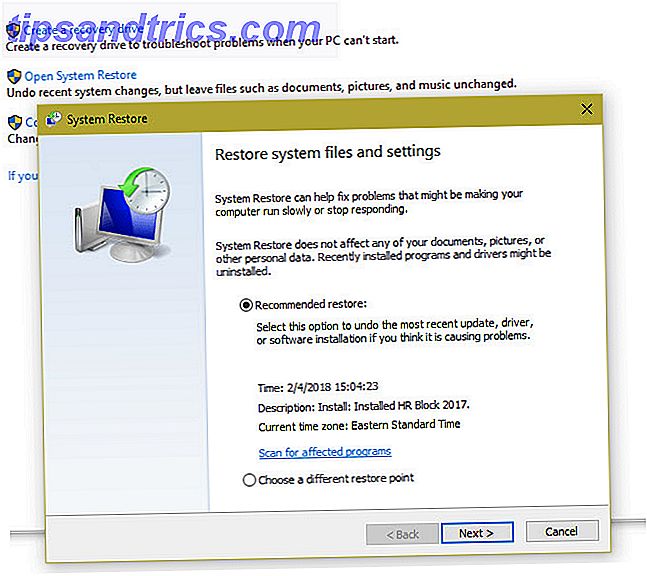
Si este error comenzó recientemente, una Restauración del sistema puede llevarte atrás en el tiempo y con suerte revertir el problema.
Escriba el panel de control en el menú Inicio, ábralo y seleccione Recuperación . Aquí, selecciona Abrir restauración del sistema . Siga las instrucciones para elegir un tiempo de restauración y permita que Windows complete el proceso.
Consulte nuestra ayuda para solucionar problemas Restauración del sistema 12 Consejos para reparar la restauración del sistema de Windows 12 Consejos para arreglar la restauración del sistema de Windows ¿Luchando por crear un punto de restauración del sistema o volver al estado del sistema? Aquí hay doce consejos para ayudar a que su sistema de restauración de Windows vuelva a funcionar. Lea más si se encuentra con problemas.
Paso 10: restablecer Windows
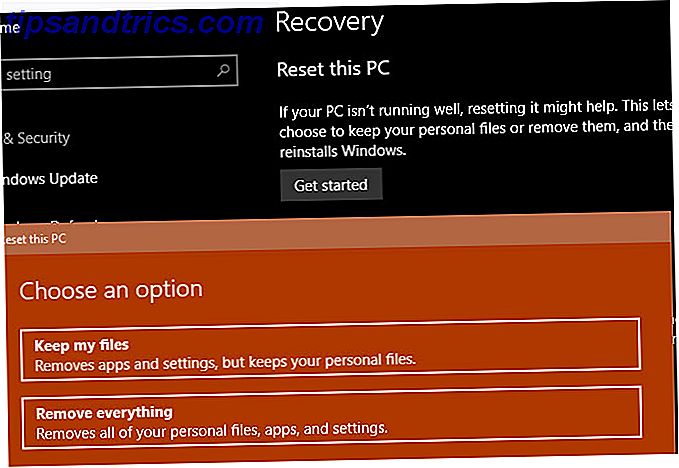
En este punto, ya ha realizado casi toda la solución de problemas que puede. Si está seguro de haber instalado todas las actualizaciones disponibles de Windows y controladores, reinstalado el programa, probado las utilidades de símbolo del sistema y reiniciado (recientemente), entonces debe proceder a restablecer Windows 4 formas de restablecer Windows 10 y reinstalar desde cero 4 maneras de reiniciar Windows 10 y reinstalar desde cero Windows 10 sigue siendo Windows, lo que significa que necesitará un nuevo comienzo de vez en cuando. Le mostramos cómo puede obtener una nueva instalación de Windows 10 con el mínimo esfuerzo posible. Lee mas .
Afortunadamente, puede usar la función Restablecer esta PC para reinstalar una copia nueva de Windows sin eliminar sus archivos personales. Con suerte, nunca llega a este punto. Pero después de toda la solución de problemas anterior, solo debe reiniciar y evitar perder más tiempo resolviendo problemas.
¿Qué errores DLL te vuelven loco?
Ahora ya conoce las raíces de algunos errores comunes de DLL y cómo solucionarlos. Desafortunadamente, estos problemas son algunos de los más frustrantes para solucionar problemas, por lo que te deseamos suerte. Con suerte, su problema desaparecerá con algunas actualizaciones rápidas y un reinicio.
Para obtener más información, consulte nuestra guía completa para la solución de problemas de Fall Creators Update Guía completa de solución de problemas de actualización de Windows 10 Fall Creators Guía completa de solución de problemas de actualización para creadores de Fall 10 ¿Se ha encontrado con un error de Windows 10 Fall Creators Update? Encontraste el lugar correcto para buscar arreglos. Aquí están las soluciones para los problemas más comunes. Lee mas .